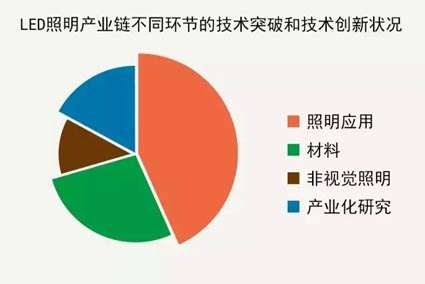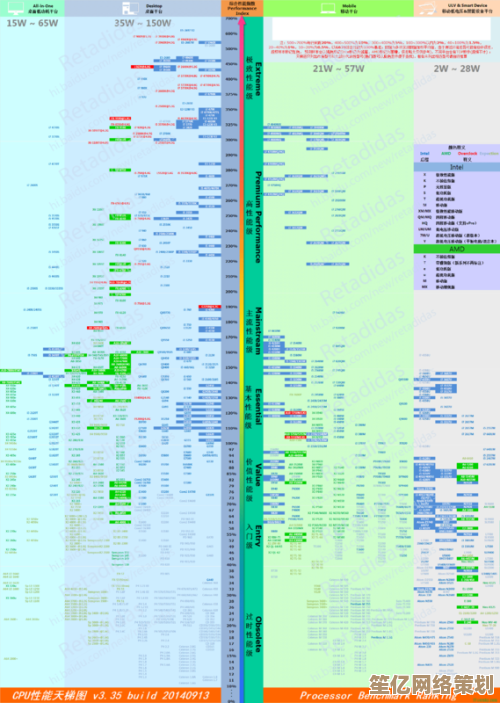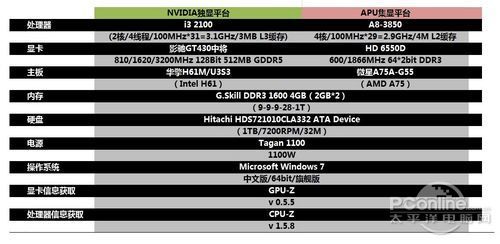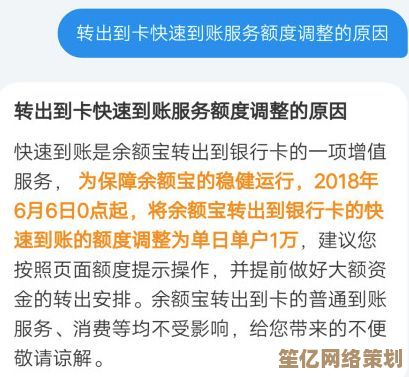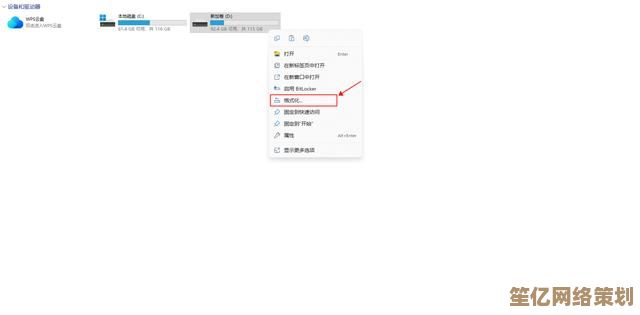Windows 11系统还原旧版操作指南:详细步骤与实用技巧
- 问答
- 2025-09-29 13:13:29
- 2
Windows 11 系统还原旧版:我的血泪教训与不完美指南
那天下午,我的Surface Laptop 5突然蓝屏了——就在我熬夜写完报告,准备保存的瞬间,屏幕上冰冷的错误代码像在嘲笑我:“嘿,谁让你贪图新功能升级了23H2?” 我瘫在椅子上,咖啡凉了,脑子里只剩下一个念头:我要滚回那个该死的、稳定的旧版本!
如果你也像我一样,被Win11某个更新坑得焦头烂额,别慌,这不是官方那种冷冰冰的教程,是我真金白银(和时间!)换来的经验,带点手忙脚乱,带点心有余悸。
⏰ 第一步:先看“后悔药”过期没!(关键!)
- 冲进设置 > 系统 > 恢复,找“返回”选项。这玩意儿只有升级后10天内有效! 我上次就是第11天想回滚,发现按钮灰了,气得差点把键盘吃了。
- 个人踩坑: 微软这时间卡得死严,邻居老王上次升级后电脑变慢,拖到第9天才动手,勉强赶上末班车。超时?基本只能重装旧系统了,资料备份能折腾死人。
🔙 第二步:开倒车!但先系好“安全带”
- 看到“返回”按钮了?别急吼吼点!弹出窗口会问你为啥回退,老实选(设备运行不畅”),下一步。
- 它吓唬你要更更新?别理,继续。 然后警告你可能会丢最近装的应用或驱动…这里划重点:
- 📁 个人文件(文档、照片)通常安全(微软说的,但我还是偷偷备份了桌面)。
- 💾 你升级后装的软件?大概率灰飞烟灭! 我上次丢了个小众修图插件,官网都下架了,哭都没地儿哭。
- ⚠️ 驱动回滚可能出幺蛾子! 我同事回退后无线网卡抽风,最后翻出老驱动手动装才救活。建议:回滚前,用驱动精灵之类备份当前驱动!
🔄 第三步:开弓没有回头箭(祈祷吧)
- 确认完警告,选“回退到早期版本”,等,漫长地等。
- 我那Surface折腾了快40分钟,黑屏重启好几次,风扇呼呼转得像要起飞,吓得我手心直冒汗。
- 中途千万别断电!别手贱关机! 砖了真没处说理,插好电源,泡杯茶,刷会儿手机转移焦虑吧。
- 成功后: 熟悉的旧版登录界面出现!那一刻,我差点想亲一口屏幕。
🛠️ 实用技巧:血泪换来的“后悔药”增强版
-
10天窗口太短?手动延长“后悔期”:

- 进磁盘清理(清理系统文件),千万、千万、千万别勾选“以前的Windows安装”或“临时Windows安装文件”!这堆文件占地方(动辄十几GB),但它们是回滚的命根子!删了?10天没到按钮也会消失!我清理C盘时差点误删,现在想想都后怕。
-
驱动备份是救命稻草:
- 回滚前,用DriverEasy、Snappy Driver Installer之类工具备份当前所有驱动,尤其网卡、声卡、显卡!回退后万一硬件罢工,没网你就抓瞎了(别问我怎么知道的…蹭手机热点下驱动的滋味太酸爽)。
-
软件重装清单:提前列好!

- 回滚后桌面空空如也太正常。提前拿张纸(或手机备忘录)记下升级后新装的、不可或缺的软件,像我的Markdown编辑器、专业调色工具,都是回滚后第一时间装回来的。
-
终极后悔药:系统镜像备份(适合爱折腾人士)
- 如果你像我一样,明知新版本可能翻车还忍不住点“升级”…重大升级前,用Macrium Reflect Free或AOMEI Backupper做个完整的系统镜像备份到外置硬盘,真玩脱了,直接全盘恢复,比微软自带的回滚更彻底、更无痛!虽然费点时间,但绝对值得,我上次大版本更新前做了镜像,后来真出问题,半小时就滚回原样,连桌面壁纸都没变。
💭 最后一点碎碎念
Windows 11的回滚功能,像颗定心丸,但包装简陋、保质期短、副作用不明,它救过我的急,也让我吃过亏。核心教训是:别把微软的更新当小白鼠,重大升级前备份!备份!备份!(重要的事说三遍都不够),如果电脑稳如老狗,真别追新,等别人踩完坑再说,我那台老台式机,就死守在21H2,稳得一批,何必跟自己过不去呢?
系统更新前夜,工程师小张备份了三次C盘数据,却忘了导出浏览器收藏夹里珍藏十年的技术论坛链接,回滚成功的清晨,他面对空荡荡的书签栏,终于理解了什么是真正的“数字时代断舍离”。
本文由瞿欣合于2025-09-29发表在笙亿网络策划,如有疑问,请联系我们。
本文链接:http://waw.haoid.cn/wenda/13805.html